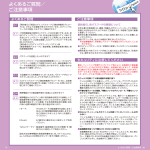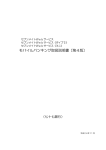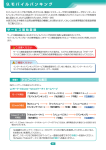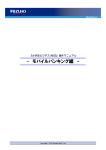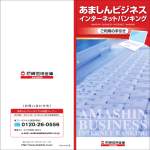Download モバイルバンキング
Transcript
モバイルバンキング ご利用にあたって 携帯電話で残高照会や入出金明細照会、振込・振替などの取引が利用できる「モバイルバンキング」が無料でご利用できます。 〈四銀〉ビジネスダイレクトご契約済の方は、書面によるお手続きは必要ありません。 サービス内容一覧表 サービス項目 残高照会 初期手続きの流れ 入出金明細照会 サービス概要 ・現在預金残高、お引出し可能残高、前日預金残高、前月末預金残高の照会ができます。 ・本日 ・全保有明細 ・日付範囲指定(前々月の 1 日より照会可能) 都度指定方式 ・画面上で入金先をその都度指定することができます。 ・画面上で登録した「振込先リスト」から入金先を選択できます。 ・振込受付時限は平日 15:00 まで。 ・振替受付時限は平日 22:00 まで。 ・土・日・祝および上記以外の時間帯は予約扱い。 ・なお当座預金の当日扱いの受付時限は平日 15:00 まで。 振込・振替 普通預金・当座預金 設 定 事前登録方式 ・事前に「〈四銀〉ビジネスダイレクトご利用申込書」にて「入金指定口座」を登録することにより利用できます。 ・当日扱いの振込・振替もできます。 ・振込受付時限は平日 15:00 まで。 ・振替受付時限は平日 22:00 まで。 ・土・日・祝および上記以外の時間帯は予約扱い。 ・なお当座預金の当日扱いの受付時限は平日 15:00 まで。 依頼内容の照会・取消 ・振込・振替の照会と予約扱いの取消ができます。 照 会 IB ロック機能 ・インターネットバンキング(パソコンでのお取引)の利用可否を設定することができます。 各種情報変更 ・電子メールアドレス、パスワード、ユーザ名の変更ができます。 承認 ・確定依頼された取引データを承認することができます。 ご利用いただける携帯電話 引 ◆ au をご利用の場合 取 ◆ NTT ドコモをご利用の場合 「i モード対応携帯電話機」+「i モード契約」 「EZweb 対応携帯電話機」+「EZweb サービス契約」 ◆ソフトバンクモバイルをご利用の場合 モバイルバンキング 「Yahoo! ケータイ対応携帯電話機」* *一部ご利用いただけない機種がございます。 ※ モバイルバンキングは一台の携帯電話機につきサービス開始登録をされた お客さまおひとりのみご利用いただけます。 ※ サービス開始登録とは、はじめてモバイルバンキングを利用する際に必要 なお手続のことです。 ※ サービス開始登録済の携帯電話を紛失された場合は、ただちに P4 の「お問 合せ先」にご連絡ください。あわせてご契約の各携帯電話会社でも紛失の手 続を行ってください。 表示の仕方や操作方法等は携帯電話機の機種により異なります。 くわしくは各携帯電話機の取扱説明書をご覧ください。 ご利用にあたっての注意事項 ●〈 四銀〉ビジネスダイレクトの利用は、必ず契約者ご本人が管理する携帯電話機を利用してください。 ●各種パスワード等はお客さまがご本人であることを確認するための重要な情報です。これらは第三者に知られることがないようにご注意ください。 ●携帯電話内に各種パスワード等を保存しないようにしてください。 ●サービス開始登録済の携帯電話を機種変更・解約される場合には、必ず P103 の「 サービス登録解除」を行ってください。 サービスご利用のヒント 93 サービス開始登録 手順 1 四国銀行トップページの表示 ▼ i モードご利用の方 手順 2 「マイメニュー登録」を 選択 四国銀行 メニュー画面が表示されます。 マイメニュー登録 を選択してください。 i モードご利用の方 i Menu メニューリスト 四国 2へ ┣手数料 ┣ワンタイムパスワードアプリ取得 ┗ヘルプデスク問い合わせ 設 定 手順 ■二回目以降の方 ┣ログイン ┣マイメニュー解除 ┗ログイン緊急停止 ■初めての方 ┣マイメニュー登録 ┣サービス開始登録 ┣ご利用方法 メニュー/検索 モバイルバンキング モバイルバンキング(個人向け) 初期手続きの流れ 四国銀行トップページを表示してください。 地方銀行 ご利用にあたって インターネットバンキングでの登録 モバイルバンキングをご利用いただくには、事前にマス タ ーユ ーザ ーも し く は、管 理 者 ユ ーザ ーが パ ソ コ ン で 〈 四銀〉ビジネスダイレクトにログインし、利用設定をし ていただく必要があります。 「 ユーザー管理」 (P22 )の操作手順に従い、モバイルバン キングの利用を設定してください。 四国銀行 ビジネスダイレクトログイン 手順 3 i モードパスワード入力画面が表示さ れます。 決定 「i モードパスワード」を入力し、 ボタンをクリックしてください。 EZ メニュー トップメニュー カテゴリで探す バンキング・マネー 地方銀行 手順 5へ i モードパスワード入力 (数字 4 桁) Input password 決定 ※i モードパスワードは、i モードサービスで ご利用いただいている数字 4 桁のパスワー ドを入力してください。 取 引 中国・四国 95 ページ 照 会 EZweb ご利用の方 i モードパスワード ※ の入力 四国銀行 手順 4 ビジネスダイレクトログイン 「次へ」を選択 Yahoo! ケータイご利用の方 i モードパスワードを確認 しました (マイメニュー登録完了) password confirmed 次へ Yahoo! ケータイ メニューリスト バンキング 地方銀行 95 ページ 四国 手順 5へ サービスご利用のヒント 四国銀行 モバイルバンキング マイメニュー登録画面が表示されます。 確認後、 次へ ボタンをクリックして ください。 ビジネスダイレクトログイン ※画面のデザイン等は予告なく変更することがあります。 また、機種・サービスにより異なる場合があります。 94 モバイルバンキング ご利用にあたって ▼ EZweb・Yahoo! ケータイご利用の方は ここから操作してください。 手順 5 ログイン 手順 1 メニュー画面の表示 ログインを選択 四国銀行 メニュー画面が表示されます。 モバイルバンキング(個人向け) 初期手続きの流れ ■二回目以降の方 ┣ログイン ┣サービス登録削除 ┗ログイン緊急停止 四国銀行 メニュー画面から、ログイン を選択し てください。 ■初めての方 ┣サービス開始登録 ┣ご利用方法 ■二回目以降の方 ┣ログイン ┣マイメニュー解除 ┗ログイン緊急停止 ■初めての方 ┣マイメニュー登録 ┣サービス開始登録 ┣ご利用方法 ┣手数料 ┣ワンタイムパスワードアプリ取得 ┗ヘルプデスク問い合わせ 手順 6 モバイルバンキング(個人向け) ┣手数料 ┣ワンタイムパスワードアプリ取得 ┗ヘルプデスク問い合わせ サービス開始登録を選択 設 定 四国銀行 メニュー画面から サービス開始登録 を 選択してください。 モバイルバンキング(個人向け) ■二回目以降の方 ┣ログイン ┣サービス登録削除 ┗ログイン緊急停止 ■初めての方 ┣サービス開始登録 ┣ご利用方法 手順 2 「ログイン」を選択 ログイン画面が表示されます。 「ログインパスワード」を入力し、 ログイン ボタンを選択してください。 ログインパスワードを入力 して下さい。 ログイン 中止 [I-LI-001] 照 会 ┣手数料 ┣ワンタイムパスワードアプリ取得 ┗ヘルプデスク問い合わせ 手順 3 手順 7 お客さま情報の入力 取 引 サービス開始登録画面が表示されます。 「ログイン ID」、 「ログインパスワード」 を入力し、 ボタンを選択してく 実行 ださい。 お客さま情報登録 ログイン ID: ログインパスワード : よろしければ「実行」 ボタンを押して下さい。 実行 ※ ログイン ID、ログインパスワードはパソコ ンでご利用のものをご使用ください。 (6 ~ 12 桁半角英数字混在) モバイルバンキング 手順 8 中止 [I-ID-001] サービス開始登録完了 サービス開始登録画面が表示されます。 トップページヘ を選択してください。 サービス開始登録を完了 しました。 ログインへ トップページへ サービスご利用のヒント [I-ID-002] 95 サービス選択画面 の表示 サービス選択画面が表示されます。 サービス選択画面からは、各種お取 引や登録情報変更を行うことができ ます。 【ログインユーザ】 株式会社○○商事 四国太郎 [email protected] ご利用になるサービスを 選択してください。 [1] 照会 ┣残高照会 ┗入出金明細照会 [2] 資金移動 ┣振込・振替 ┗振込振替照会・取消 [3] 承認 ┗承認 [4] 管理 ┣ユーザ名変更 ┣メールアドレス変更 ┣ログインパスワード変更 ┣確認用パスワード変更 ┣ IB ロック利用有無変更 ┗ IB ロック状態変更 [0] ログアウト [MSSG001] 手順 1 手順 1 【ログインユーザ】 株式会社○○商事 四国太郎 [email protected] サービス選択画面の 入出金明細照会 を選択してください。 [1] 照会 ┣残高照会 ┗入出金明細照会 [2] 資金移動 ┣振込・振替 [1] 照会 ┣残高照会 ┗入出金明細照会 [2] 資金移動 ┣振込・振替 [0] ログアウト [0] ログアウト [MSSG001] [MSSG001] 照会口座を選択して ください。 照会口座を選択 口座選択画面が表示されます。 「 お 取 引 の 明 細 を 確 認 す る 口 座 」を 口座決定 チェックし、 ボタンを選択し てください。 照会口座を選択して ください。 本店営業部 普通 0123456 本店営業部 普通 2345678 旭支店 普通 3456789 口座決定 次の 5 件 次の 5 件 前の 5 件 前の 5 件 中断 中断 [MNMS001] 手順 3 ご指定の口座の残高 です。 照会範囲を選択して ください。 対象口座 ○○支店 普通 0123456 【照会範囲を選択】 ┣当日のみ ┣すべて ┗日付範囲指定 戻る 中断 [MNMS002] サービスご利用のヒント 【残高情報】 00 月 00 日の残高 5,000,000 円 残高の内他店券 100,000 円 貸越極度額 100,000 円 お引出し可能金額 500,000 円 00 月 00 日の残高 300,000 円 00 月末日の残高 300,000 円 入出金明細照会範囲選択画面が表示 されます。 「照会する範囲」を選択してください。 モバイルバンキング 対象口座 株)○○商事様 ○○支店 普通 0123456 照会範囲を選択 取 引 残高照会結果画面の 表示 照 会 本店営業部 普通 0123456 本店営業部 普通 2345678 旭支店 普通 3456789 設 定 手順 2 [MZDS001] 残高照会結果画面が表示されます。 指定した口座の残高が表示されます メインメニューへ ので確認後、 ボタン を選択するとサービス選択画面へ戻 ることができます。 [email protected] ご利用になるサービスを 選択してください。 口座決定 手順 3 【ログインユーザ】 株式会社○○商事 四国太郎 ご利用になるサービスを 選択してください。 照会口座を選択 口座選択画面が表示されます。 「残高を確認する口座」をチェックし、 口座決定 ボタンを選択してください。 入出金明細照会を選択 初期手続きの流れ 手順 2 入出金明細照会 残高照会を選択 サービス選択画面の 残高照会 を選択 してください。 ご利用にあたって 残高照会 ご利用ありがとうご ざいました。 口座選択へ 振込振替へ メインメニューへ ログアウト [MZDS003] 96 モバイルバンキング ▼日付指定を選択した場合(「本日」を選択した場合、日付入力画面は表示されません。) ご利用にあたって 手順 4 振込・振替 照会指定日を入力 日付指定を選択した場合、 「照会した い日付」を入力し、 ボタンを選 実行 択してください。 本店営業部 普通 0123456 1. 都度指定方式による振込・振替 照会指定日を入力し て下さい。 初期手続きの流れ 月 日 から 月 日 まで よ ろ し け れ ば「 実 行 」 ボタンを押して下さい。 手順 1 振込・振替を選択 振込・振替 サービス選択画面の を選 択してください。 実行 中断 [1] 照会 ┣残高照会 ┗入出金明細照会 [2] 資金移動 ┣振込・振替 ┗振込振替照会・取消 [3] 承認 ┗承認 [4] 管理 ┣ユーザ名変更 ┣メールアドレス変更 ┣ログインパスワード変更 ┣確認用パスワード変更 ┣ IB ロック利用有無変更 ┗ IB ロック状態変更 口座選択へ [MNMS003] 設 定 入出金明細照会結果 画面の表示 最新の入出金明細照会 入出金明細照会結果画面が表示され ます。 メインメニューへ ボ タ ン を 選 確 認 後、 択するとサービス選択画面へ戻るこ とができます。 ご指定の条件による 照会結果です。 以下の口座を支払口座 として振込振替を行う 場合は、 「振込振替へ」 ボタンを押してください。 照 会 対象口座 株)○○商事様 ○○支店 普通 0123456 【合計】 入金合計 出金合計 残高 [email protected] ご利用になるサービスを 選択してください。 戻る 手順 5 【ログインユーザ】 株式会社○○商事 四国太郎 10,500 円 1件 30,100 円 1件 [0] ログアウト [MSSG001] 手順 2 支払口座を選択 支払口座選択画面が表示されます。 口座決定 「支払口座」をチェックし、 ボタンを選択してください。 取 5,000,000 円 【明細】 001 00 月 00 日分 00 月 00 日扱 入金 10,500 円 小切手 支払元口座 ○○ギンコウ ○○シテン カ)○○ショウジ 支払口座を選択して ください。 本店営業部 普通 0123456 本店営業部 普通 2345678 旭支店 普通 3456789 口座決定 引 次の 5 件 前の 5 件 中断 [MFKF001] モバイルバンキング EDI200201200001DEP * 002 取消 00 月 00 日分 出金 30,100 円 照会範囲選択へ 口座選択へ サービスご利用のヒント 振込振替へ メインメニューへ ログアウト [MNMS004] 97 手順 3 振込先指定方法を選択 振込先指定方法選択画面が表示され ます。 新規口座指定 ボタンを選択してくだ さい。 振込先口座の指定方法 を選択してください。 受取人番号入力 新規口座指定 ユーザ登録口座一覧 戻る 中断 [MFKF002] 手順 7 振込先金融機関を検索 金融機関を指定して ください。 当行の口座へ 金融機関の種類: すべて 金融機関名検索 文字: ( 全 角 15 文 字 以 内 [半角可]) 検索 戻る 中断 [MFKF006] 手順 5 「振込指定日」、 「支払金額」、 「手数料」 を入力し、必要に応じて「振込メッ セージ」もしくは「振込依頼人名」 (と もに任意、半角英数字カナ 20 文字ま で)を入力し、次へ ボタンを選択して ください。 ※ 振込メッセージを選択する場合、振込依頼 人名の入力はできません。 ※ 手数料区分で「先方負担」を選択した場合、 入力した金額から先方負担手数料を引いた 金額が振込金額となります。 「先方負担」を選択し た場合、入力した支払 金額から先方負担手 数料を引いた金額が 振込金額となります。 振込指定日: 0000/00/00 取引名(任意) : ( 全 角 10 文 字 以 内 [半角可]) 支払金額: (半角数字 11 桁以内) 円 手数料: 当方負担 先方負担(登録金額) 先方負担(指定金額) (半角数字 4 桁以内) 円 振込メッセージ: (半角 20 文字以内) 振込先金融機関 ○○銀行 振込依頼人名: (半角 20 文字以内) 支店名を入力してく ださい。 設 定 振込先の「支店名」を 検索 「振込先支店名の最初の文字」 (半角 カナ・英数字 3 文字以内)を入力し、 検索 ボタンを選択してください。 続いて次画面の検索結果から該当す る「支店名」を選択してください。 振込情報を入力して ください。 初期手続きの流れ 当行の口座への振込・振替をする場合 は、 「当行の口座へ」ボタンを選択し てください。 他行の口座へ振込・振替する場合は、 「入金先の金融機関の種類」、 「金融機 関名の最初の文字」 (半角カナ・英数 検索 字 3 文字以内)を入力し、 ボタ ンを選択してください。 続いて次画面の検索結果から該当す る「金融機関」を選択してください。 「振込・振替金額」 「振込・振替指定日」を入力 ご利用にあたって 手順 4 次へ 支店名検索文字: ( 全 角 15 文 字 以 内 [半角可]) 戻る 中断 [MFKF013] 検索 中断 [MFKF008] 手順 6 振込先の「口座番号」を 入力 振込先情報を入力し てください。 預金種類: 普通 口座番号: 文字: (半角数字 7 桁以内) 登録名(任意) : ( 全 角 30 文 字 以 内 [半角可]) 振込・振替実行画面で内容の確認を 行った後、 「確認用パスワード」を入 実行 力し、 ボタンを選択してくださ い。最後に受付結果画面が表示され ますので、内容をご確認ください。 ユーザ登録口座一覧 この振込・振替先を 振込先登録 へ登録する場合は、 ボタン を選択してください。 以下の内容で依頼を 行います。 振込依頼は翌営業日 扱いです。 暗証番号を入力して ください。 【取引情報】 受付番号(仮) 0801003 日付 翌営業日 取引名 00 月 00 日支払分 振込メッセージ EDI123 税金 利息 国税 60 円 60 円 60 円 次へ ※ 先方負担手数料に ”*”が表示されてい る 場 合 は、手 数 料 と の間に差額が生じて います。 戻る 確認用パスワード: [MFKF010] ***** サービスご利用のヒント 中断 モバイルバンキング ※法人の場合は以下の略語をお使いください。 株式会社:カ 有限会社:ユ 略語の間にはカッコ「)」または「(」を入れ てください。 例:株式会社○○産業=カ)○○サンギョウ ○○商事有限会社=○○ショウジ(ユ 振込先金融機関 ○○銀行 振込先支店 本店 実行 (確認用パスワードを入力) 取 引 「金融機関名」と「支店名」が表示さ れますので、 「預金種類」を選択し、 「口 次へ 座番号」を入力し、 ボタンを選 択してください。その後、 「受取人名」 を入力し、よろしければ 次へ ボタン を選択してください。 入金先を確認する画面が表示されま 次へ すので、よろしければ ボタン を選択してください。 手順 8 照 会 戻る 実行 戻る 中断 [MFKF014] 98 モバイルバンキング ご利用にあたって 「利用者登録口座一覧」から振込先を選択のうえ 振込・振替をする場合 手順 1 振込・振替を選択 振込・振替 サービス選択画面の を選 択してください。 【ログインユーザ】 株式会社○○商事 四国太郎 [email protected] 初期手続きの流れ ご利用になるサービスを 選択してください。 手順 4 振込先を決定 登録した振込先口座の一覧が表示さ 決定 れます。続いて振込先を選択し、 ボタンを選択してください。 ※ 振込先口座を検索したい場合は、 「口座を検 索する」を選択し、検索を行ってください。 振込先を選択してく ださい。 100 件中 1 ∼ 3 件を表示中 登録名 受取人名 ○○商事 ○○ショウジ 振込先口座 ○○銀行 本店 普通 1234567 登録支払金額 1,000,000 円 手数料 当方負担 振込メッセージ − 設 定 [1] 照会 ┣残高照会 ┗入出金明細照会 [2] 資金移動 ┣振込・振替 ┗振込振替照会・取消 [3] 承認 ┗承認 [4] 管理 ┣ユーザ名変更 ┣メールアドレス変更 ┣ログインパスワード変更 ┣確認用パスワード変更 ┣ IB ロック利用有無変更 ┗ IB ロック状態変更 決定 口座を検索する 次の 3 件 前の 3 件 [0] ログアウト 振込先指定選択へ [MSSG001] 中断 [MFKF004] 手順 2 支払口座を選択 照 会 支払口座選択画面が表示されます。 「支払口座」をチェックし、口座決定 ボタンを選択してください。 支払口座を選択して ください。 本店営業部 普通 0123456 本店営業部 普通 2345678 旭支店 普通 3456789 手順 5 振込先の確認 振込先の口座の確認を行い、よろし 次へ ボタンを選択してくだ ければ さい。 次の 5 件 前の 5 件 取 中断 引 [MFKF001] ○○商事 戻る モバイルバンキング 振込先口座の指定方法 を選択してください。 中断 [MFKF012] 受取人番号入力 新規口座指定 ユーザ登録口座一覧 戻る 中断 [MFKF002] サービスご利用のヒント 99 受取人名 次へ 振込先指定方法を選択 振込先指定方法選択画面が表示され ます。 ユーザ登録口座一覧 ボタンを選択して ください。 登録名 ○○ショウジ 振込先口座 ○○銀行 本店 普通 1234567 登録支払金額 100,000 円 手数料 当方負担 振込メッセージ EDI123 口座決定 手順 3 以下の振込先に振込 を行います。 98 ページ 手順 7へ 手順 1 振込・振替を選択 振込・振替 サービス選択画面の を選 択してください。 【ログインユーザ】 株式会社○○商事 四国太郎 [email protected] ご利用になるサービスを 選択してください。 手順 1 ブラウザにて確定したデータの 承認も可能 承認を選択 サービス選択画面の 承認 を選択して ください。 支払口座を選択 支払口座を選択して ください。 本店営業部 普通 0123456 本店営業部 普通 2345678 旭支店 普通 3456789 口座決定 [0] ログアウト [MSSG001] 手順 2 対象業務を選択 前の 5 件 中断 [MFKF001] 手順 3 振込先指定方法を選択 ■振込・振替 取引一覧へ ■ 総 合 振 込、 給 与 ・ 賞与振込、口座振替 ■一般ファイル伝送 取引一覧へ 振込先口座の指定方法 を選択してください。 中断 [MSHN001] 受取人番号入力 新規口座指定 利用者登録口座一覧 戻る 手順 3 取引を選択 取引一覧画面が表示されます。 承認 承認を行う取引を選択し、 ボタ ンを選択してください。 受取人番号を入力 受取人番号を入力し てください。 次へ 戻る 中断 20件中1∼3件を表示中 ステータス 一次承認待ち 承認期限 0000/00/00 17:00 指定日 合計金額(円) 3,000,000 承認 戻る 中断 [MSHN002] [MFKF003] 98 ページ 手順 7へ 100 サービスご利用のヒント 受取人番号: (半角数字 3 桁) 承認を行う取引を選 択してください。 モバイルバンキング 中断 [MFKF002] 「受取人番号」 (3 桁の数字)を入力し、 次へ ボタンを選択してください。 承認を行う業務を選 択してください。 取 引 振込先指定方法選択画面が表示され ます。 受取人番号入力 ボタンを選択してく ださい。 手順 4 対象業務選択画面が表示されます。 取引一覧へ 承認を行う業務の ボタン を選択してください。 照 会 次の 5 件 設 定 [1] 照会 ┣残高照会 ┗入出金明細照会 [2] 資金移動 ┣振込・振替 ┗振込振替照会・取消 [3] 承認 ┗承認 [4] 管理 ┣ユーザ名変更 ┣メールアドレス変更 ┣ログインパスワード変更 ┣確認用パスワード変更 ┣ IB ロック利用有無変更 ┗ IB ロック状態変更 [0] ログアウト 支払口座選択画面が表示されます。 口座決定 「支払口座」をチェックし、 ボタンを選択してください。 [email protected] ご利用になるサービスを 選択してください。 [MSSG001] 手順 2 【ログインユーザ】 株式会社○○商事 四国太郎 初期手続きの流れ [1] 照会 ┣残高照会 ┗入出金明細照会 [2] 資金移動 ┣振込・振替 ┗振込振替照会・取消 [3] 承認 ┗承認 承 認 ご利用にあたって 2. 事前登録方式による振込・振替 モバイルバンキング ご利用にあたって 手順 4 手順 6 承認操作を選択 承認操作選択画面が表示されます。 内容をご確認のうえ、 承認実行へ ボタ ンを選択してください。 以下の内容で承認を 行います。 ご指定の受取人名 と、振込先の金融機 関に登録されている 受取人名が異なるた め、受取人名を変更 しました。 振込先を十分にご確 認ください。 初期手続きの流れ 【取引情報】 取引 ID 101001000000119 取引種別 ビル管理費の支払で す。承認おねがいし ます。 承認結果を表示 承認結果確認画面が表示されますの で、承認結果をご確認ください。 取引一覧へ ※ ボタンを選択すると、 取引一覧 画面へ戻ることができます。 ※ メインメニューへ ボタンを選択すると、サー ビス選択画面へ戻ることができます。 以下の取引を承認し ました。 先方負担手数料欄に " * " が表示されて いる場合は、手数料 との間に差額が生じ ています。 振込依頼は翌営業日 扱いです。 【取引情報】 取引状態 最終承認待ち 取引 ID ビル管理費の支払で す。承認おねがいし ます。 取引一覧へ 承認実行へ メインメニューへ 戻る ログアウト 中断 [MSHN003] 設 定 手順 5 内容を確認 照 会 内容確認画面が表示されます。 内容をご確認のうえ、確認用パスワー 承認実行 ドを入力後、 ボタンを選択 してください。 ※ 既に同一振込情報(受付日または指定日、 支払口座、入金先口座情報、振込金額)が存 在する場合、二重振込警告メッセージが表 示されます。依頼内容をご確認のうえ、お 取引を継続する場合は 「 取引を継続する 」 にチェックしてください。 以下の内容で承認を 行います。 先方負担手数料欄に " * " が表示されて いる場合は、手数料 との間に差額が生じ ています。 0000/00/00 17:00 コメント(任意) : (全角120文字以内[半角可]) 確認用パスワード: ***** 承認実行 戻る 中断 取 [MSHN004] 引 モバイルバンキング サービスご利用のヒント 101 [MSHN005] IB ロック利用有無変更結果画面が表 示されます。 メインメニューへ 確認後、 ボタンを選択 するとサービス選択画面へ戻ること ができます。 IB ロ ッ ク の 利 用 有 無 を 変更しました。 変更前の IB ロック利用状況: 利用しない 変更後の IB ロック利用状況: 利用する 初期手続きの流れ ログアウト [MIBL002] IB ロック利用有無変更 を選択 IB ロック利用有無変更 サービス選択画面の を選択してください。 IB ロック利用有無 変更結果画面の表示 メインメニューへ IB ロック機能の利用開始 手順 1 手順 3 ご利用にあたって IB ロック機能 IB ロック機能を利用するこ とで、インターネットバンキ ング(パソコンでのお取引) をロックすることができま す。インターネットバンキ ング(パソコンでのお取引) を 利 用 す る 場 合 は、P103 の IB ロック解除を行ってく ださい。 【ログインユーザ】 株式会社○○商事 四国太郎 [email protected] ご利用になるサービスを 選択してください。 設 定 照 会 [1] 照会 ┣残高照会 ┗入出金明細照会 [2] 資金移動 ┣振込・振替 ┗振込振替照会・取消 [3] 承認 ┗承認 [4] 管理 ┣ユーザ名変更 ┣メールアドレス変更 ┣ログインパスワード変更 ┣確認用パスワード変更 ┣ IB ロック利用有無変更 ┗ IB ロック状態変更 [0] ログアウト [MSSG001] 手順 2 IB ロック利用有無変更画面が表示さ れます。 「利用する」をチェックし、 「確認用パ 実行 スワード」入力後、 ボタンを選 択してください。 取 引 IB ロック利用有無の 選択 IB ロ ッ ク の 利 用 有 無 を 選択してください。 現在の IB ロック利用状況: 利用しない モバイルバンキング 変更後の IB ロック利用状況: 利用する 利用しない 確認用パスワード: ***** 実行 中断 [MIBL001] サービスご利用のヒント 102 モバイルバンキング ご利用にあたって IB ロック解除 IB ロックを解除することで、インターネットバンキング(パソ コンでのお取引)を利用できるようになります。 手順 1 IB ロック状態変更を 選択 初期手続きの流れ IB ロック状態変更 サービス選択画面の を選択してください。 各種情報の変更 メールアドレスの変更 【ログインユーザ】 株式会社○○商事 四国太郎 [email protected] ご利用になるサービスを 選択してください。 設 定 [1] 照会 ┣残高照会 ┗入出金明細照会 [2] 資金移動 ┣振込・振替 ┗振込振替照会・取消 [3] 承認 ┗承認 [4] 管理 ┣ユーザ名変更 ┣メールアドレス変更 ┣ログインパスワード変更 ┣確認用パスワード変更 ┣ IB ロック利用有無変更 ┗ IB ロック状態変更 [0] ログアウト [MSSG001] サ ー ビ ス 選 択 画 面 メールアドレス変更を選択 新しいメールアドレスを入力し、確認用パスワードを入力 メールアドレス変更手続実行画面 →「実行」ボタンをクリック 確認後、「メインメニューへ」ボタンをクリックすると メールアドレス変更結果画面 メインメニュー選択画面へもどることができます。 パスワードの変更 サ ー ビ ス 選 択 画 面 パスワード変更を選択 現在のパスワードと新しいパスワードを入力 パスワード変更画面 →「実行」ボタンをクリック 確認後、「メインメニューへ」ボタンをクリックすると パスワード変更結果画面 メインメニュー選択画面へもどることができます。 ユーザー名の変更 サ ー ビ ス 選 択 画 面 契約者名またはユーザ名を選択 ユ ー ザ 名 変 更 画 面 新しいユーザ名を入力→「実行」ボタンをクリック 照 会 手順 2 ロック解除を選択 IB ロック状態変更実行画面が表示さ れます。 「ロック解除」をチェックし、 「確認用 実行 パスワード」を入力し、 ボタン を選択してください。 確認後、「メインメニューへ」ボタンをクリックすると IB ロ ッ ク の 状 態 を 変 更 します。 ユーザ名変更結果画面 メインメニュー選択画面へもどることができます。 現在の IB ロック状態: ロック 変更後の IB ロック状態: ロック解除 ロック 取 確認用パスワード: ***** 引 実行 中断 サービス登録解除 「携帯電話を機種変更・解約される場合」と 「< 四銀 > ビジネスダイレクトを解約される場合」 には、必ずサービス登録解除を行ってください。 [MIBL003] i モード 手順 3 IB ロック状態変更 結果画面の表示 サービスご利用のヒント IB ロック状態変更結果画面が表示さ れます。 メインメニューへ 確認後、 ボタンを選択 するとサービス選択画面へ戻ること ができます。 103 IB ロ ッ ク の 状 態 を 変 更 しました。 i モードパスワード入力 「決定」 「次へ」 EZweb バンキングメニュー画面「サービス登録削除」 「実行」 「トップページへ」 「実行」 「トップページへ」 メインメニューへ ログアウト [MIBL004] Yahoo! ケータイ バンキングメニュー画面「サービス登録削除」 終 了 モバイルバンキング メニュー画面 「マイメニュー削除」